Nejpohodlnější způsoby, jak převést MP3 na M4R pro zařízení Apple
Napadlo vás někdy přeměnit svou oblíbenou hudbu na vyzváněcí tón na vašem iPhone? Bylo by to vůbec možné? Určitě ano. K tomu stačí převést soubor. Proč jej musíme nejprve převést? Protože to můžeme nastavit jako vyzvánění? Především proto, že pro nastavení konkrétního souboru jako vyzvánění písně musí být ve formátu M4R. To znamená, že musíte najít nejlepší převodník MP3 na M4R iTunes, který vám vyhovuje. Tento článek nabízí různé metody, jak můžete převést soubor MP3, a to více dávkově převést MP3 na M4R přečtením obsahu níže.
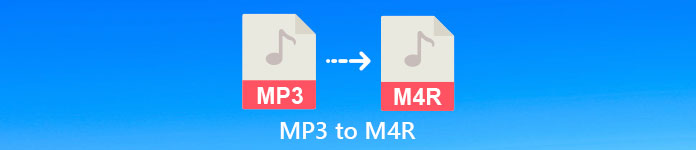
Část 1. Nejschůdnější způsob, jak převést MP3 na M4R
Video Converter Ultimate je zdaleka nejpřesvědčivější nástroj, který můžete použít k převodu MP3 na M4R. Nejen jeden soubor, ale umí i dávkovou konverzi z MP3 do MP4. Jde o konvertor, který dokáže produkovat HD videa a bezeztrátový zvuk. Ve skutečnosti je pro něj ideální a doporučené převést soubor bez ztráty původní kvality. Rychlost je 30x vyšší než u běžného převodníku. Navíc, pokud převádíte seznam skladeb, abyste jej uložili do telefonu, tento nástroj to určitě udělá za vás. Bez námahy a bez potu. Mezitím jsou zde některé z dalších funkcí, které si kromě převodu zvuku můžete také užít. Níže byl také napsán podrobný průvodce pro vaši referenci, pokud se jej rozhodnete použít.
◆ Upravit metadata.
◆ Vysokorychlostní akcelerace GPU.
◆ Technická podpora v reálném čase.
◆ Je podporována komprese videa.
Krok 1. Chcete-li ji použít, stáhněte si aplikaci kliknutím na tlačítko stažení níže. Jakmile je aplikace stažena do systému Windows nebo Mac, spusťte ji.
Stažení zdarmaPro Windows 7 nebo novějšíBezpečné stahování
Stažení zdarmaPro MacOS 10.7 nebo novějšíBezpečné stahování
Krok 2. V hlavním rozhraní nástroje uvidíte dvě možnosti nahrání souboru. Buď kliknete na Znaménko plus ikonu ze středu nebo klikněte na Přidat soubory tlačítko z levé horní strany. Vyberte cílový soubor a nahrajte jej.
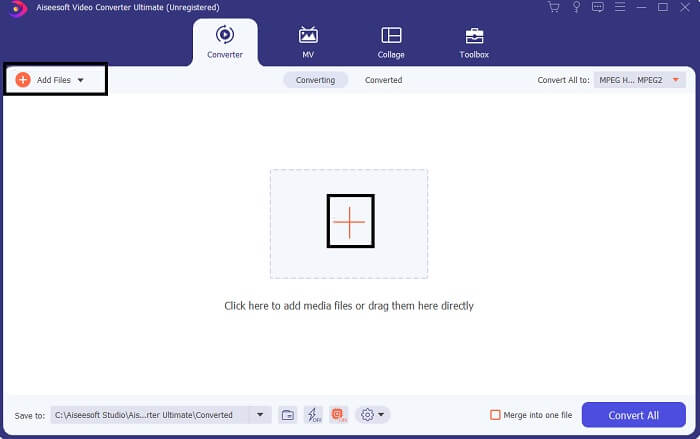
Krok 3. Chcete-li získat požadovaný výstup, změňte formát kliknutím na rozevírací nabídku v pravé horní části rozhraní.
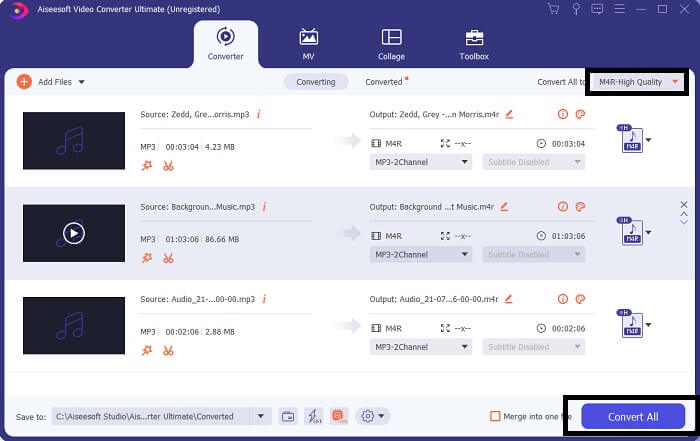
Krok 4. Nakonec klikněte na Převést vše tlačítko v pravé dolní části hlavního rozhraní. Poté počkejte, až bude soubor převeden.
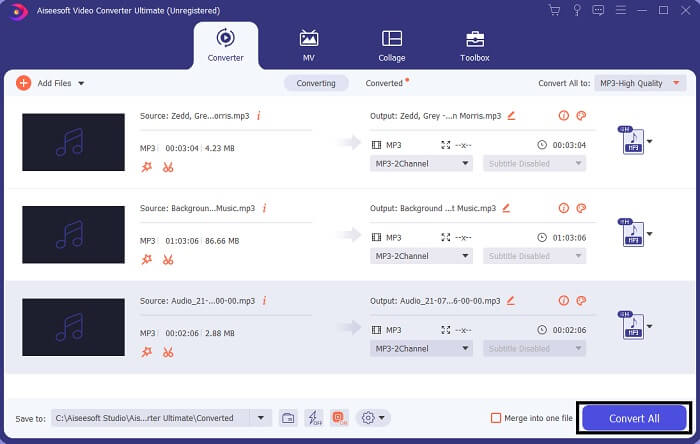
Krok 5. Nakonec otevřete složku, kde je uložen zvukový výstup, a přeneste jej do svého iPhone. K tomu můžete použít přenosový nástroj nebo aplikaci. Doporučení najdete na internetu. Musíte jen hledat a proces jeho výroby jako vyzváněcího tónu vašeho iPhone.
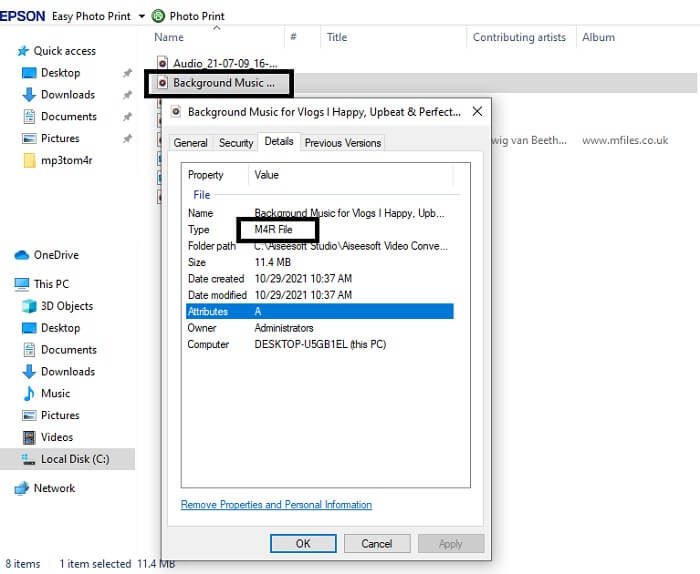
Část 2. Některé z nejlepších nástrojů pro převod MP3 na M4R online
FVC Free Online Audio Converter
Prémiový nástroj pro převod je dobrý, ale praktický nástroj nic nepřekoná. S ohledem na vaši potřebu vytvořila společnost FVC bezplatnou verzi nástroje. Převaděč zvuku FVC zdarma je váš bezplatný přístupový nástroj kdykoli a kdekoli. Vše, co potřebujete, je funkční internet a podporovaný prohlížeč. Tento Převodník vyzváněcích tónů MP3 na M4R pro iPhone je schopen produkovat vysoce kvalitní bezztrátový zvuk. Výstup je uspokojivý a bez nutnosti utrácet peníze. Počkejte, je toho víc, věděli jste, že to může dělat i dávkovou konverzi? Ano můžeš! Zde jsou také některé pozoruhodné funkce, které také získáte, pokud jej budete používat. Na druhou stranu je pro vaše pohodlí napsán i průvodce.
◆ Převedený soubor má podobnou kvalitu jako originál.
◆ 100% zdarma a bezpečné použití.
◆ Bez omezení velikosti při převodu.
◆ Je podporována dávková konverze.
Krok 1. Chcete-li získat přístup k nástroji, navštivte oficiální webovou stránku Převaděč zvuku FVC zdarma.
Krok 2. Odtud klikněte na Přidejte soubory k převodu. Pro prvního uživatele musíte povolit přístup kliknutím Otevřete spouštěč FVC. Poté se na obrazovce objeví okno, které vám umožní najít soubor, který chcete převést.
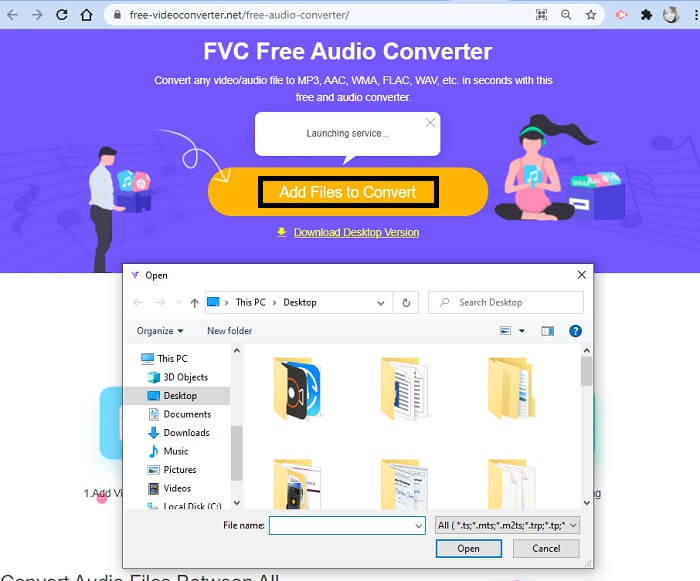
Krok 3. Po nahrání souboru se zobrazí další okno. Ve spodní části změňte formát výstupního souboru zaškrtnutím M4R.
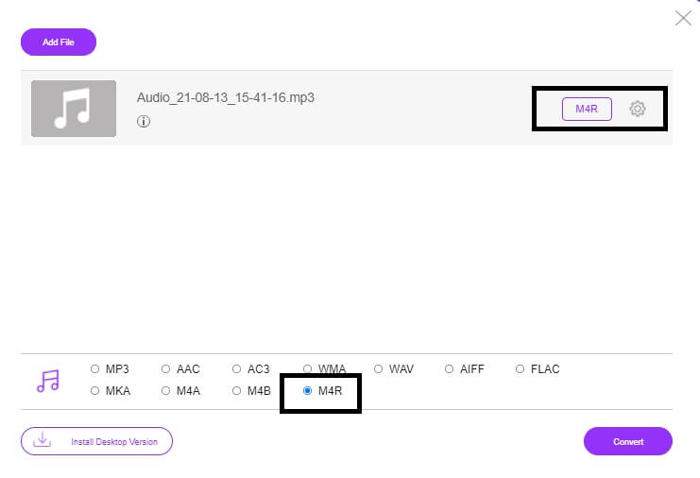
Krok 4. Poté klikněte na Konvertovat zahájíte převod.
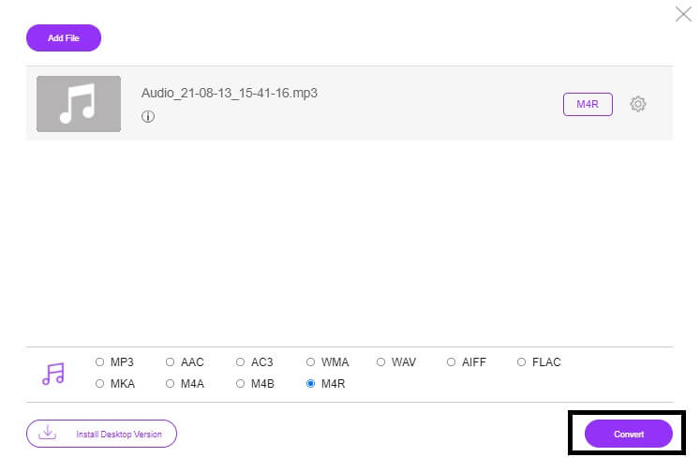
Krok 5. Nakonec vyberte složku, kam můžete soubor uložit, a soubor se automaticky uloží. Poté jej přeneste do svého iPhone. Vězte, že můžete provádět dávkový převod, takže se neomezujte.
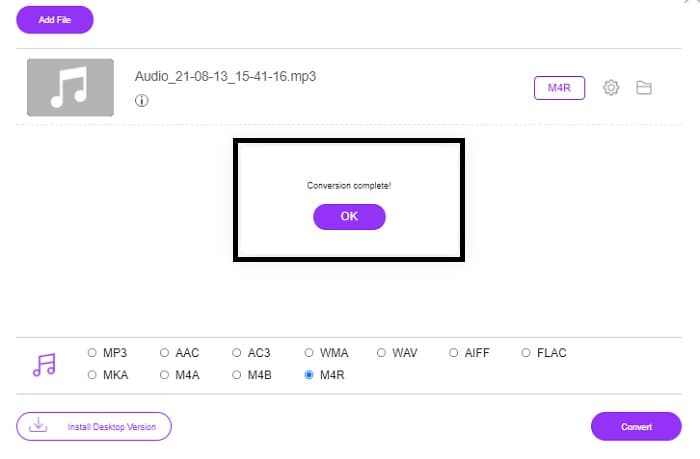
Příbuzný:
M4ROnline od File Converter
Jednoduchý, ale spolehlivý, tak popisují jeho uživatelé tento online nástroj. Ve výchozím nastavení je to speciálně vytvořeno pro převod Mp3 na M4R. Jak název napovídá, k tomu je tento nástroj určen. Funguje z různých webových prohlížečů, takže jej nebudete muset stahovat ani kupovat. Pokud navštívíte webovou stránku, všimnete si jednoduchosti rozhraní nástroje. Je to velmi jednoduché, stačí kliknout na Procházet pro zahájení procesu nahrávání a převodu. Pokud to chcete vyzkoušet, doporučuje se navštívit oficiální stránky a zažít to. Proto je tento nástroj dobrou alternativou. Můžete také zkontrolovat krok za krokem níže, abyste poznali proces používání nástroje.
Krok 1. První věc, kterou musíte udělat, je přejít na oficiální stránku M4R Online a poté kliknout na Procházet.
Krok 2. Vyberte soubor ze složky a klikněte na Nahrát soubor knoflík.
Krok 3. Jakmile uvidíte dokončenou zprávu, kliknutím na soubor jej stáhněte.
Online-convert.com
Jedná se o nástroj poskytující službu již nějakou dobu. Dá se s jistotou říci, že mnozí považovali tento online nástroj za velmi užitečný pro jejich potřeby při převodu. Jinak nebude existovat až do tohoto okamžiku, pokud se neprokáže jako užitečné. Po návštěvě domovské stránky webu uvidíte všechny dostupné nástroje. Z konvertoru zvuku, konvertoru videa, konvertoru obrázků, konvertoru dokumentů, konvertoru elektronických knih, to vše dohromady z domovské stránky. Jejich kompilace usnadňuje uživateli nalezení potřebných nástrojů, které potřebuje. Pak si zaslouží být přidán do tohoto seznamu Převaděče MP3 na M4R iTunes. Na druhou stranu, zde je návod, jak můžete nástroj použít pro vaši referenci.
Krok 1. Navštivte oficiální stránky nástroje a vyberte si Audio převodník.
Krok 2. Klikněte na drop Pokles dolů a vyberte formát výstupu a klikněte na GO.
Krok 3. Poté se objeví nové okno. Odtud klikněte na Vyberte Soubory a nahrajte soubor. Chcete-li zahájit proces převodu, klepněte na Zahájit převod. Jakmile je soubor připraven, automaticky se stáhne do vašeho PC.
Část 3. Časté dotazy o převodu MP3 na M4R
Co je M4R?
Jedná se o příponu souboru speciálně vytvořenou společností Apple a striktně používanou jako vyzváněcí tón pro iPhone a další zařízení Apple. To je stejně dobré jako M4A a MP4, pokud jde o kvalitu.
Existuje konvertor MP3 na M4R kromě iTunes?
Určitě existují. Můžete si vybrat z výše uvedených nástrojů nebo zvážit použití Windows Media Player ripováním. Pokud nechcete procházet všemi procesy, stačí použít bezplatné nástroje dostupné online. Přímo převádějí zvuk do požadovaného formátu místo toho, aby procházeli zdlouhavým procesem ripování.
Proč musím svůj soubor převést z MP3 na M4R, abych jej mohl použít jako vyzváněcí tón?
Je to povinnost. Aby byl soubor považován za vyzváněcí tón, musí být soubor ve výchozím nastavení ve formátu M4R, aby se mohl přehrávat jako vyzváněcí tón.
Závěr
S tím vším se jistě můžete spolehnout na výše uvedené nástroje. Musíte mít přístup k tomu, který nástroj vám může být užitečný v závislosti na vašich potřebách. Pokud jste student a běžný občan, který chce převést a chcete převést MP3 na M4R na Mac zdarma nebo na jakémkoli zařízení, které používáte, můžete se obrátit na bezplatné nástroje. Pro profesionální použití se doporučuje používat Video Converter Ultimate. Vždy se můžete vrátit na tuto stránku, pokud se chcete dozvědět více o dalších nástrojích ke konverzi.



 Video Converter Ultimate
Video Converter Ultimate Screen Recorder
Screen Recorder







